Htc P3470 User Manual [tr]
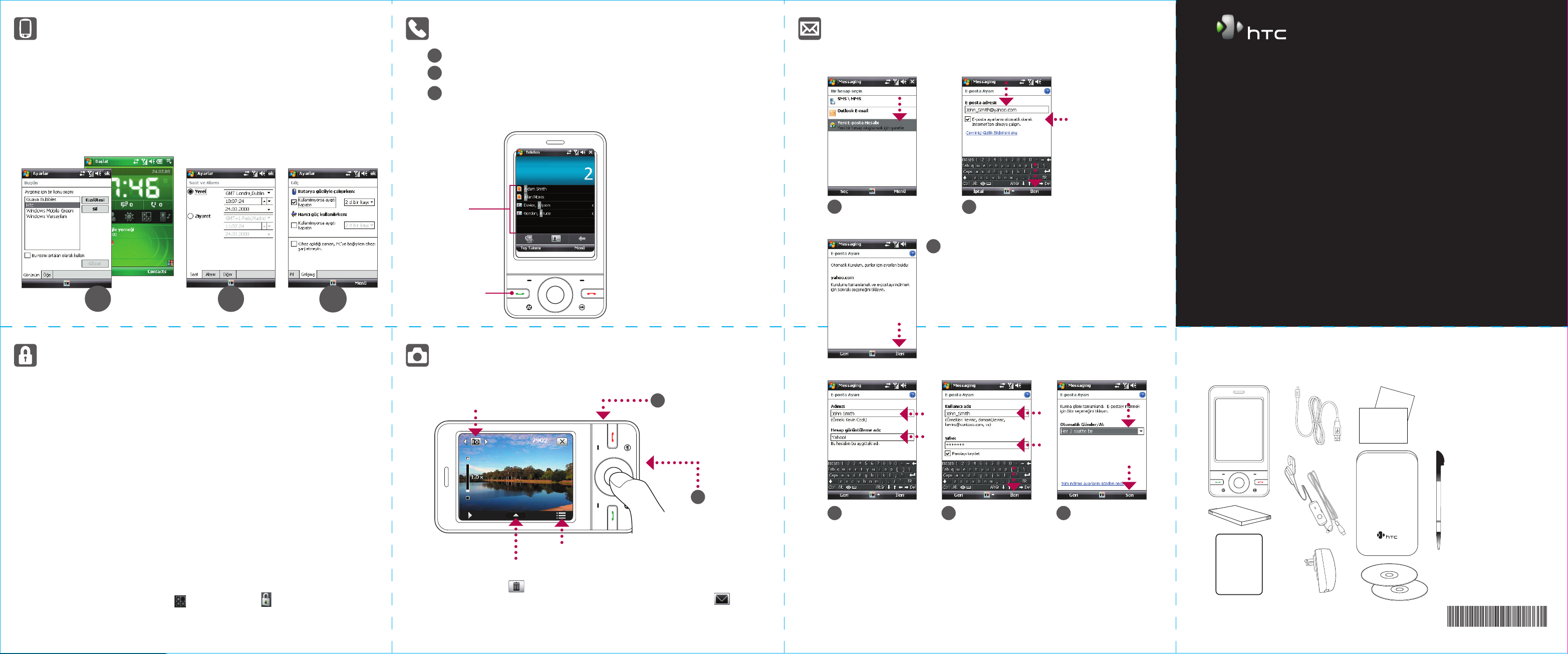
90H00xxx-xxM Rev.A
Aygıtınızı Kişiselleştirin
User Ma
n
ual
Read Me First
Screen
Protecto
r
A. Bugün ekranı arka planını değiştirin.
Başlat > Settings (Ayarlar) > Kişisel sekmesi > Bugün’e dokunun.
B. Tarihi ve saati ayarlayın
HTC Home zaman göstergesine dokunun ardından Saat sekmesine dokunun.
C. Güç ayarlarını yönetme
Başlat > Settings (Ayarlar) > Sistem sekmesi > Güç > Gelişmiş sekmesine dokunun.
A
B C
Sesli Arama Yapın
1
KONUŞ/GÖNDER düğmesine basın ya da Başlat > Telefon’a dokunun.
Telefonun tuş takımında telefon numarası girmek için tuşlara parmağınızla veya özel
2
kalemle dokunun.
3
Smart Dial paneli, aygıtınızda ve SIM kartınızda bulunan eşleşen kişilerin yanı sıra Arama
Kaydı’nda eşleşen telefon numaraları da görüntüleyecektir. Aramak istediğiniz kişi ya da
numarayı girip KONUŞ/GÖNDER’e basın.
Tutmadan kullanım telefon
görüşmesi için, aygıtınıza USB stero
kulaklık ya da Bluetooth® kulaklığı
bağlayın (dahil değildir).
Bluetooth kulaklığının nasıl
Smart Dial
Paneli
KONUŞ/GÖNDER
Düğmesi
bağlanacağını öğrenmek için
Kullanım Kılavuzu’na bakın.
Aygıtınızda E-Posta Alın
Aygıtınızı ayarlayıp en sık kullanıdığınız e-posta hizmetini kullanacak e-posta iletileri alıp gönderin.
Bu seçeneği işaretleyin.
Başlat > Messaging
1
(İletiler) > Yeni E-posta
Hesabı’na dokunun.
Otomatik Kurulum, e-posta sunucusu ayarlarını otomatik
3
olarak aygıtınıza indirir. İleri’ye dokunun.
E-posta adresinizi girip
2
İleri’ye tıklayın.
Not Otomatik Kurulum başarısız olursa, sonraki ekranlarda
ayarları el ile girmeniz gerekecektir.
P3470
Önce Beni Oku, Windows Mobile® 6 donanımlı aygıtınızı kullanmaya başlarken size yardımcı
olacaktır. Aygıtı kullanmaya başladığınızda bu kılavuzu elinizin altında bulundurmanızı öneririz.
Tam başvuru için aygıtınızla birlikte gelen Kullanım Kılavuzu’na bakın.
Önce Beni Oku
Aygıtınızı Koruyun
A. SIM PIN’ini etkinleştirmek
SIM PIN etkileştirildiğinde, aygıtınızın telefon özelliklerini kullanmadan önce PIN’i girmeniz
gerekecektir.
Başlat > Messaging (Ayarlar) > Kişisel sekmesi > Telefon’a dokunup Telefon kullanılırken
PIN numarası gerektirir onay kutusunu işaretleyerek SIM PIN’i etkinleştirebilirsiniz.
B. Aygıt parolasını etkinleştirmek için
Aygıt parolası etkinleştirildiğinde, aygıt bir süre boyunca boşta kaldıktan sonra aygıtın kilidini
açmak için parola girmeniz gerekecektir.
1. Başlat > Messaging (Ayarlar) > Kişisel sekmesi > Kilite’ye dokunun.
2. Aygıt şu kadar süre kullanılmadığında sor onay kutusunu işaretleyip ardından aygıtın ne
kadar süre sonra parola isteyeceğini seçin.
3. Parola Türü’nü seçin.
4. Parolayı girin ve onaylayın ardından Tamam’a dokunun.
C. Tuş kilidini etkinleştirmek için
Tuş kilidi etkinleştirildiğinde aygıt cebinizde ya da çantanızdayken yanlışlıkla tuşa dokunmanız
ya da düğmelere basmanız engellenir.
HTC Home’da Launcher sekmesine ( ) dokunup ardından öğesine dokunarak tuşları
kilitleyin.
Kilidi açmak için Kilidi Aç’a dokunun.
Fotoğraf Çekin
Değerli anlarınızı ölümsüzleştirmek için aygıtınızın Kamerasını kullanın.
KAMERA düğmesine
Çekim modunu değiştirmek için dokunun.
Çekim ve kamera ayarlarını yapılandırmak için dokunun.
Fotoğraf çektikten sonra öğesine dokunarak fotoğrafı silmezseniz, fotoğrafınız Resimlerim
dosyasına kaydedilecektir. MMS veya e-postayla fotoğraf göndermek istediğinizde öğesine
dokunun.
Kameranın nasıl kullanılacağıyla ilgili daha fazla bilgi için Kullanım Kılavuzu’na bakın.
Çözünürlüğü ve diğer ayarları seçmek için dokunun.
1
basın. Ekran
yönlendirmesi otomatik
olarak yatay moda geçer.
Resmi çekmek
2
için GİRİŞ’e basın.
Adınız’ı ve Hesap
4
görüntüleme adı’nı girin.
İleri’ye dokunun.
Ayıtınızı şirketinizin Exchange Sunucusuyla eşitleyerek şirket e-postalarınıza erişebilirsiniz.
Aygıtınızda nasıl şirket e-postalarınızı alacağınızı öğrenmek için Kullanım Kılavuzu’na bakın.
E-posta hesabı için
5
Kullanıcı adı’nızı ve
Şifre’nızı girin.
İleri’ye dokunun.
Aygıtınızın ne sıklıkla
6
otomatik olarak e-posta
gönderip almasını
istediğinizi seçip
ardından
Son’a dokunun.
Kutunun içindekiler
Bunlar, kutunun içinde bulmanız gereken nesnelerdir.
1
2
3
www.htc.com
4
5
6
8
7
10
9
1. PDA Telefon
2. Pil
3. Ekran Koruyucu
4. USB Senk Kablosu
5. USB Stereo Kulaklık
6. Elektrik Adaptörü
7. Önce Beni Oku
ve Kullanım Kılavuzu
8. Kılıf
9. Başlangıç CD’si ve
Uygulamalar Diski
10. Ekstra Kalem
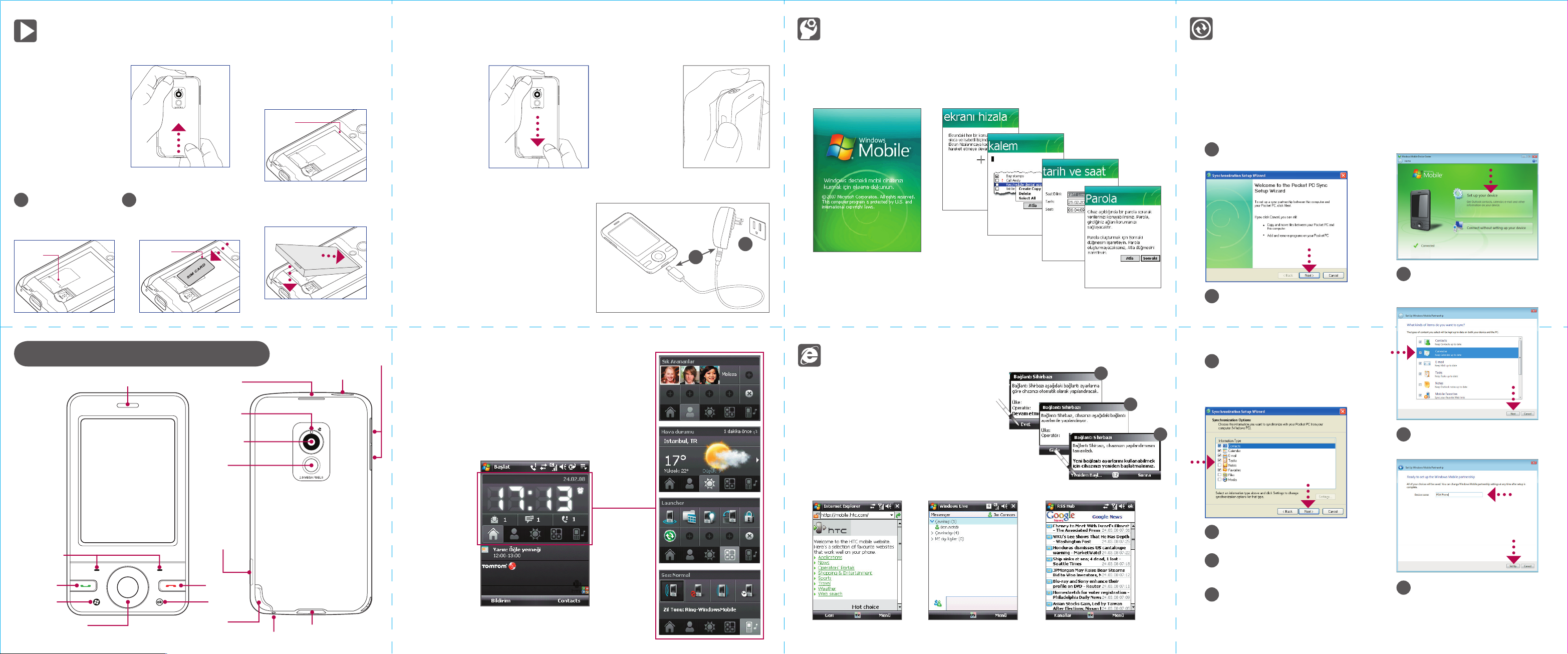
Aygıtınızı Kullanmadan Önce
A. Arka kapağı çıkarın
Aygıtın kapalı olduğundan
emin olup arka kapağı
başparmağınızla iyice
yukarıya doğru itin.
Arka kapak aygıttan
ayrılınca kapağı yukarıya
doğru kaydırarak çıkarın.
B. SIM Kartı Takın
Pil bölmesinde
1
SIM kart yuvasını
belirleyin.
SIM kart
yuvası
SIM kartın altın rengi temas
2
yerleri aşağıya ve kesik köşeleri
kart yuvasının dışına bakacak
şekilde SIM kartı takın.
Kesik
köşe
PDA Telefonu
Ahize kulaklığı
Makro Modu
Anahtarı
2 Megapiksel
Kamera
Özportre
Dokunmatik Ekran
Aynası
Hoparlör
C. Pili takın
Pilin bakır kaplı temas yerlerini pil
bölmesindeki pil konektörleriyle
hizalayarak pili takın.
Pil
konektörleri
Öncelikle pilin temas yerlerinin
olduğu kısmı takıp ardından pili
nazikçe yerine oturtun.
SESİ ARTTIR/AZALT
GÜÇ
D. Arka kapağı yerine takın.
Arka kapak
sekmelerini aygıtın
üst kısmındaki
deliklerle hizalayıp
yerine oturana
kadar aşağıya
kaydırın.
F. Aygıtı açma/kapama
E. Pilin şarj edilmesi
Kutusundan çıkardığınızda pil bir miktar
şarj edilmiş durumdadır. pili şarj etmek
için USB senk kablosunu (1) kullanarak AC
adaptörünü aygıtınıza bağlayın ardından
şarjı başlatmak için AC adaptörünü elektrik
prizine (2) takın. Pil, yaklaşık 3 saat sonra tam
şarj olur.
HTC Home™
HTC Home™ size saat, tarih ve hava durumu gibi güncel yerel
bilgileri anında sunan ve yeni mesajlar ile cevapsız çağrıları
gösteren bir Bugün ekranı eklentisidir. Ayrıca HTC Home’da
tek dokunuşla erişim için sık kullanıdığınız uygulamaları
ekleyebileceğiniz özelleştirilebilen bir başlatıcı ve sık kullanılan
kişilerinize hızlı erişim özelliği, aygıtınızın profilini veya zil
sesini hızlı bir şekilde değiştirebileceğiniz bir profil seçici de
bulunmaktadır.
Aygıtınızı açmak/
kapamak için GÜÇ
düğmesine basın
ve birkaç saniye
basılı tutun.
Kapanırken
ekranda bir onay
iletisi görünür.
Aygıtı kapamak için
Evet’e dokunun
Hızlı Kurulum Sihirbazı
Aygıtınızı ilk defa açtığınızda, Hızlı Kurulum Sihirbazı dokunmatik ekran ayarlamasında rehberlik
ederek özel kalemle yapılacak işlemleri ve açılır pencere menülerini hızlı bir şekilde öğretecek,
tarihi, saati ve aygıt parolasını ayarlamanızı sağlayacaktır.
Sihirbazı tamamlamak için ekran talimatlarını izleyin.
Aygıtınız ve Bilgisayarınızı Eşitleyin
Outlook e-postaları, kişiler, görevler ve randevular gibi bilgileri aygıtınızda güncel tutmak için
aygıtınızı bilgisayarınızla eşitleyin.
Bilgisayarınıza eşitleme yazılımını kurun
Aygıtınızı bilgisayarınızla eşitlemek için bilgisayarınızın işletim sistemine bağlı olarak ya Microsoft
ActiveSync® 4.5 (veya daha yeni bir sürümü) ya da Windows Mobile® Device Center’a
ihtiyacınız olacak.
Windows® XP’de ActiveSync’i kurun
ActiveSync 4.5’i Başlangıç CD’sinden
1
bilgisayarınıza kurun.
Windows Mobile Device Center’i
Windows Vista®’ya Yükleme
2
1
Aygıtınızı bilgisayarınıza bağlayın.
1
Windows Mobile Device Center’da
Aygıtınızı kurun’a tıklayın.
Eşitlemek istediğiniz bilgileri seçin ve
2
İleri’yi tıklatın.
İnternete Bağlanıp Web’de Gezin
ı, yeni bir SIM kart taktıktan
Bağlantı
sonra aygıtınızı ilk defa açtığınızda aygıtınızın
veri bağlantılarını yapılandırır.
tamamlandıktan sonra, kablosuz hizmet
sağlayıcınızın GPRS ya da EDGE şebekesiyle anında
internete bağlanırsınız.
Not
Web’de gezin
Sihirbaz
Bağlantı
GPRS ya da EDGE şebekesi bağlantıları ücrete tabi tutulabilir.
Ayrıntılar için kablosuz hizmet sağlayıcınıza başvurun.
Sihirbazı
Arkadaşlarınızla sohbet edin
1
2
3
Haber güncelleştirmelerini okuyun
Aygıtınızı bilgisayarınıza bağlayın.
2
Eşitleme Kurulum Sihirbazı, otomatik
olarak çalışmaya başlar ve eşitleme
ortaklığı oluşturmanız için size yol
gösterir. Devam etmek için İleri’yi
tıklatın.
Aygıtınızı bilgisayarınızla eşitlemek
3
için Microsoft Exchange kullanan
bir sunucuyla doğrudan eşitle onay
kutusunu temizleyip İleri’yi tıklayın.
SOFT KEY’LER
KONUŞ/
GÖNDER
BAŞLAT
NAVIGASYON
TEKERİ / GİRİŞ
Eşitlemek istediğiniz bilgi türlerini
4
KAMERA
BİTİR
Tamam
Özel kalem
Mikrofon
Senk. Konektörü/
Kulaklık Jakı
Başlat > Internet
Explorer
’a dokunun
Başlat > Programs (Programlar) >
Windows Live
’a dokunun
Başlat > Programs (Programlar) >
’a dokunun
RSS Hub
seçin ve İleri’yi tıklatın.
Aygıtınız bilgisayara bağlıyken
5
kablosuz bağlantılara izin verip
vermeyeceğinizi belirleyin.
6
Son’u tıklatın.
Aygıtınız için bir ad yazıp Kur’u
3
tıklayın.
